Έχετε δοκιμάσει ποτέ να κατεβάσετε αρχεία βίντεο από κατάστημα iTunes; Ίσως αναρωτιέστε γιατί τέτοια βίντεο από το iTunes δεν παίζουν τέλεια στην επιφάνεια εργασίας σας. Στη συνέχεια, καταλήγετε απλώς να τα διαγράφετε. Ευτυχώς, αυτό το άρθρο θα σας καθοδηγήσει πώς να χειρίζεστε τέτοια προβλήματα και να τα παρακάμπτετε.
Πρώτα και κύρια, τα αρχεία βίντεο από το iTunes store κωδικοποιούνται με μορφή M4V που προστατεύεται από DRM, γεγονός που καθιστά τα βίντεο κρυπτογραφημένα, πράγμα που σημαίνει ότι δεν μπορούν να αναπαραχθούν εύκολα σε μη εξουσιοδοτημένες συσκευές, ειδικά με Windows. Με αυτό που λέγεται, θα χρειαστείτε έναν αξιόπιστο μετατροπέα βίντεο για να κάνετε τη δουλειά.
Μέρος 1. Μπορεί το M4V να αλλάξει σε WMV;
Ίσως σκέφτεστε αν μπορείτε να αλλάξετε ένα αρχείο M4V σε WMV. Ως μέρος της ψηφιακής καινοτομίας, ο παγκόσμιος ιστός προσφέρει αναρίθμητες λύσεις για τεχνικές συνθήκες, συμπεριλαμβανομένων των μετατροπών βίντεο. Υπάρχουν πολλές μέθοδοι για να διαλέξετε, και μία από αυτές είναι μια μέθοδος μετατρέψτε το M4V σε WMV online. Με τη σωστή επιλογή ενός διαδικτυακού εργαλείου, μπορείτε να αποκτήσετε ένα αρχείο βίντεο που έχει μετατραπεί τέλεια. Δεν υπάρχει τίποτα να ανησυχείτε για την εμπιστοσύνη ενός διαδικτυακού εργαλείου, επειδή τα περισσότερα από αυτά είναι ασφαλισμένα.
Εάν αυτή τη στιγμή εξακολουθείτε να σκέφτεστε ποιο διαδικτυακό εργαλείο μετατροπέα θα μπορούσε να σας βοηθήσει στην εργασία μετατροπής σας, παραθέτουμε παρακάτω τις 3 κορυφαίες διαδικτυακές λύσεις που μπορείτε να τις χρησιμοποιήσετε εύκολα. Επιπλέον, αυτά τα συγκεντρωμένα εργαλεία που βασίζονται στο διαδίκτυο είναι η καλύτερη επιλογή των ειδικών λόγω της αξιοπιστίας, της τεχνολογίας ασφαλείας, της απλότητας, των χαρακτηριστικών, της ευελιξίας και πολλά άλλα. Με λίγα μόνο κλικ του ποντικιού σας, μπορείτε να λάβετε μια έξοδο αμέσως. Μετατρέψτε το M4V σε WMV δωρεάν με τα παρακάτω εργαλεία.
Top 1. Δωρεάν διαδικτυακός μετατροπέας βίντεο AVAide
Top 2. ZamZar
Top 3. Online Convert
Μέρος 2. Ο ταχύτερος τρόπος Μετατροπή M4V σε WMV
Η άλλη μέθοδος μετατροπής βίντεο είναι μέσω αξιόπιστου λογισμικού όπως Μετατροπέας βίντεο AVAide. Αυτό το καταπληκτικό λογισμικό προσφέρει στους χρήστες απόλυτες δυνατότητες που μπορούν να χρησιμοποιούν απεριόριστα. Επιπλέον, εάν αναζητάτε τον πιο γρήγορο τρόπο για να μεταμορφώσετε αρχεία βίντεο και ήχου, Μετατροπέας βίντεο AVAide είναι η καλύτερη επιλογή. Αυτό το εκπληκτικό λογισμικό διαθέτει βελτιωμένη τεχνολογία επιτάχυνσης που επιταχύνει τη μετατροπή 30 φορές πιο γρήγορα σε σύγκριση με άλλο λογισμικό. Η μετατροπή M4V σε WMV ήταν εύκολη για τους χρήστες αυτού του καλύτερου λογισμικού. Επομένως, ας μάθουμε περισσότερα για τις δυνατότητες και τις διαδικασίες αυτού του εργαλείου παρακάτω.
- Μετατρέπει το M4V σε WMV και άλλες μορφές βίντεο και ήχου 300+ χωρίς να χάνει την ποιότητα.
- Υποστηρίζεται από τα πιο συχνά χρησιμοποιούμενα λειτουργικά συστήματα όπως Windows και Mac.
- Με 30 φορές μεγαλύτερη ταχύτητα μετατροπής σε σύγκριση με άλλους συνηθισμένους μετατροπείς.
- Επιτρέπει τη μαζική μετατροπή.
- Μετατροπή και κοινή χρήση αρχείων βίντεο στο Youtube, Facebook, Instagram, Twitter κ.λπ.
- Με εκπληκτικά πρόσθετα χαρακτηριστικά, όπως δημιουργία ταινιών και βίντεο κολάζ.
- Με μια ευέλικτη εργαλειοθήκη που περιέχει, πρόγραμμα επεξεργασίας μεταδεδομένων πολυμέσων, συμπιεστή βίντεο, 3D maker, δημιουργία GIF, ενισχυτή βίντεο, trimmer, reverser, συγχώνευση, ελεγκτή ταχύτητας, rotator και πολλά άλλα.
Πώς να μετατρέψετε M4V σε WMV με τον μετατροπέα βίντεο AVAide
Βήμα 1Εγκαταστήστε το Video Converter
Κατεβάστε και εγκαταστήστε το λογισμικό στον υπολογιστή σας πατώντας απλά το κουμπί λήψης.
Βήμα 2Εκκίνηση και εισαγωγή αρχείων M4V
Ανοίξτε το λογισμικό και σύρετε πολλά αρχεία M4v απευθείας στη διεπαφή. Για να προσθέσετε περισσότερα αρχεία, πατήστε το Πρόσθεσε αρχεία και επιλέξτε εάν θα ανεβάσετε ένα μεμονωμένο αρχείο ή έναν ολόκληρο φάκελο για την ισχυρή μαζική μετατροπή.
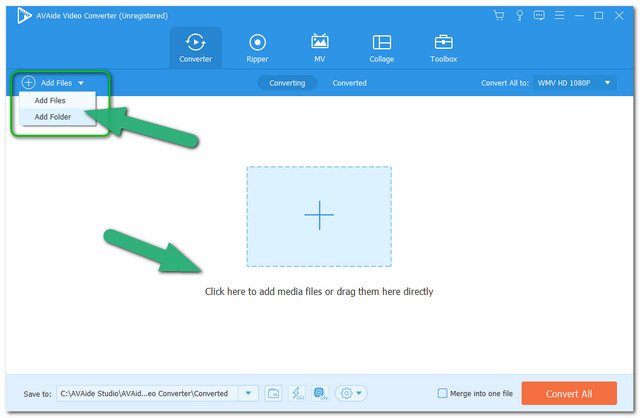
Βήμα 3Προκαθορισμένες εξόδους σε WMV
Ορίστε όλα τα αρχεία σε WMV κάνοντας κλικ στο Μετατροπή όλων σε και επιλέξτε στη λίστα μορφών βίντεο και, στη συνέχεια, κάντε κλικ στην προτιμώμενη ανάλυση. Διαφορετικά, εάν θέλετε να ορίσετε μεμονωμένα κάθε αρχείο, κάντε κλικ στο Βέλος προς τα κάτω κουμπί του αρχείου για ανακατεύθυνση στη ρύθμιση.
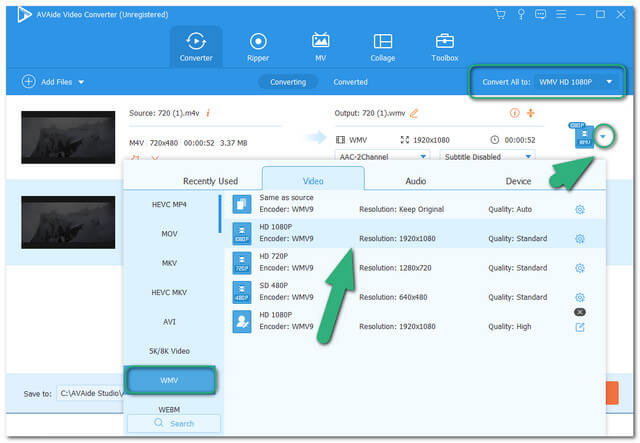
ΣΗΜΕΙΩΣΗ: Μπορείτε επίσης να προσαρμόσετε την έξοδο από εκεί, προσαρμόζοντας το ρυθμό καρέ, το bitrate, την ανάλυση και τον κωδικοποιητή. Για να το κάνετε αυτό, απλώς κάντε κλικ στο Σύνθεση εικόνισμα.
Βήμα 4Μετατρέψτε ελεύθερα το M4V σε WMV
Ξεκινήστε τη μετατροπή των αρχείων πατώντας το Μετατροπή όλων κουμπί που βρίσκεται στο δεξιό κάτω μέρος της διεπαφής.
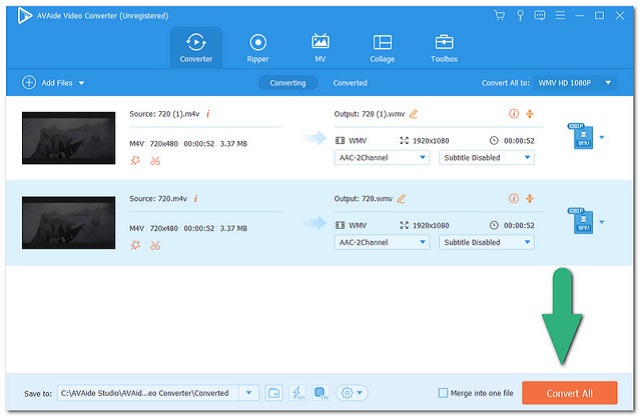
Βήμα 5Ελέγξτε τα αρχεία που έχουν μετατραπεί
Αφού ολοκληρωθεί η γρήγορη μετατροπή, ελέγξτε τα αρχεία που έχουν μετατραπεί κάνοντας κλικ στο Εχει μετατραπεί καρτέλα στο επάνω κεντρικό τμήμα της διεπαφής. Τα αρχεία που έχουν μετατραπεί αποθηκεύονται αυτόματα στον υπολογιστή σας, για να ελέγξετε τον προορισμό, πατήστε το Ντοσιέ εικόνισμα.
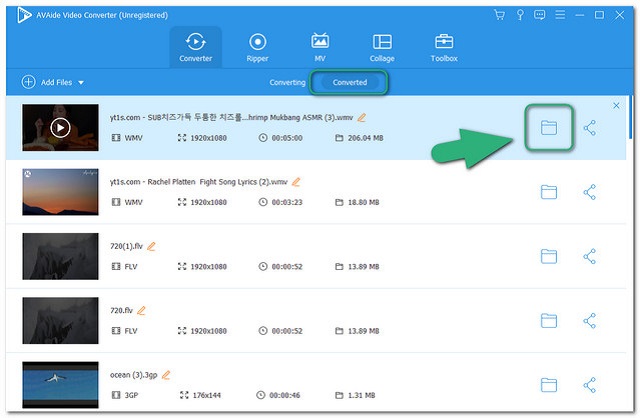
ΣΗΜΕΙΩΣΗ: Εάν θέλετε να μοιραστείτε απότομα τα αρχεία που έχετε μετατρέψει στα μέσα κοινωνικής δικτύωσης, κάντε κλικ στο Μερίδιο δίπλα στο Ντοσιέ εικόνισμα.
Μέρος 3. WMV VS M4V
Για να επεκτείνετε τις γνώσεις σας σχετικά με τις δύο διαφορετικές μορφές αρχείων, παρακάτω είναι οι λεπτομέρειες της καθεμίας. Αυτό γίνεται επίσης για να έχουμε μια σαφή κατανόηση της ανάγκης μετατρέψτε το M4V σε WMV σε Mac και Windows ελεύθερα.
Τι είναι ένα αρχείο WMV;
Το Windows Media Video ή WMV αναπτύχθηκε από τη Microsoft. Αυτό το κοντέινερ αρχείου βίντεο και ήχου είναι ένα συμπιεσμένο αρχείο που περιέχει υψηλή ποιότητα. Διαθέτει μια σειρά από κωδικοποιητές βίντεο και είναι το πιο αποδεκτό αρχείο για κοινή χρήση περιεχομένου βίντεο μέσω διαδικτυακής ροής καθώς και με δίσκους Blu-ray και HD DVD. Επιπλέον, κέρδισε ένα ευρύ φάσμα υποστήριξης από πολλές συσκευές αναπαραγωγής πολυμέσων εκτός από το Windows Media Player.
Τι είναι το M4V;
Το M4V που κρύβει τη συντομογραφία του Mpeg4 Video είναι ένα αρχείο που αναπτύχθηκε από την Apple. Χρησιμοποιείται κυρίως για τη διανομή αρχείων βίντεο μέσω iTunes. Επιπλέον, είναι ένα προστατευμένο αρχείο που περιέχει την προστασία DRM της Apple που προστατεύει τα πνευματικά δικαιώματα του περιεχομένου βίντεο του iTunes.
Συγκριτικός πίνακας
| Ονομα αρχείου | WMV | M4V |
| Επέκταση αρχείου | .wmv | .m4v |
| Μέγεθος αρχείου | Μικρότερος | Μεγαλύτερος |
| Ποιότητα αρχείου | Υψηλός | Υψηλός |
| Συμβατά προγράμματα πολυμέσων | 1. Windows Media Player. 2. Media Player Classic. 3. RealPlayer. 4. MPlayer. 5. VLC Media Player. 6. K-Multimedia Player. 7. Στοιχείο Quicktime FlipMac. | 1. MPlayer. 2. VLC Media Player. 3. RealPlayer. 4. Αναπαραγωγή DivX Plus. 5. K-Multimedia Player. 6. Quicktime. |
Μέρος 4. Συχνές ερωτήσεις για τη μετατροπή M4V σε WMV
Μπορώ να μετατρέψω το M4V σε WMV με το HandBrake;
Όχι, επειδή το HandBrake μπορεί να μετατρέψει μόνο σε MP4 και MKV ως μορφή εξόδου.
Πώς μπορώ να μετατρέψω το M4V σε WMV με το AVAide Online Converter στο τηλέφωνό μου;
Δυστυχώς, μέχρι αυτό το γράψιμο, Μετατροπέας βίντεο AVAide εξακολουθεί να εργάζεται για την επέκταση της υπηρεσίας μέσω κινητής συσκευής. Στο μεταξύ, μπορείτε να χρησιμοποιήσετε την επιφάνεια εργασίας σας για τη μετατροπή αρχείων και στη συνέχεια να μεταφέρετε τα αρχεία που έχουν μετατραπεί ομαλά στο τηλέφωνό σας.
Πόσος χρόνος θα χρειαστεί όταν χρησιμοποιείτε το διαδίκτυο για να μετατρέψετε το M4V σε WMV;
Με AVAide Online δωρεάν μετατροπέας βίντεο, μπορείτε να μετατρέψετε μαζικά αρχεία M4V σε λιγότερο από λεπτά. Αυτό συμβαίνει επειδή αυτό το διαδικτυακό εργαλείο διαθέτει επίσης μια τεχνολογία επιτάχυνσης που επιταχύνει τη διαδικασία μετατροπής.
Για να συνοψίσουμε αυτήν την ανάρτηση, δεν χρειάζεται να εξαλείψετε την αγάπη σας για τα βίντεο του iTunes. Απλά πρέπει να διευρύνετε την κατανόησή σας για τη μεταμόρφωση των αρχείων. Εν κατακλείδι, το AVAide Video Converter έχει κερδίσει την αναγνώριση πολλών χρηστών και ειδικών λόγω της εκπληκτικής ικανότητας και αξιοπιστίας του. Μη διστάσετε να αποκτήσετε αυτόν τον μετατροπέα M4V σε WMV και να ζήσετε τις ισχυρές ικανότητες αυτού του λογισμικού.
Η πλήρης εργαλειοθήκη βίντεο που υποστηρίζει 350+ μορφές για μετατροπή σε ποιότητα χωρίς απώλειες.



 Ασφαλής λήψη
Ασφαλής λήψη


